遊びに来てくれてありがとうございます。
しゅりです。
突然ですが、スマホにお気に入りの音楽を入れて、いつでも聞けるようにしたい時、どうされていますか?
ほとんどの方は、例えば手持ちのスマホがiPhoneなら、iTunesでそのまま、曲を購入→DLが主流ですよね。
だけど…ジャニーズの曲やゲームや舞台のサントラは、iTunesでは売ってない!買えない!
と、中には、CDを購入またはレンタルして、CDから取り込まないといけない楽曲ってあるじゃないですか?
私の大好きなメンズアイドルグループ「MeseMoa.」もその1つ(うう…)。
その場合って、CDドライブを搭載しているパソコンを経由して、取り込みますよね?
だけど、会社から支給されたPCにはCDドライブなんて入っていない。
学生時代に使っていたMacは、もう久しく電源入れていなくて、CDを取り込むためだけに、物置からパソコンを引っ張り出して立ち上げるのなんて、面倒…。無理!絶対したくない…!!
そんな方には「PC不要!スマホアプリを使って、CD→スマホへ直接、超簡単に音楽を取り込めるデバイス“CDレコ”」を検討してみるのもありかもしれません。
①“CDレコ”はどんな人向け?
「PCを立ち上げるなんて面倒!」
「物はあんまり増やしたくない!」
「正直、機械よくわからん!」
「説明書読むなんて大嫌い!」
そんな超面倒臭がりで機械音痴な私でもすぐに扱うことができ、
●大きくない!かさばらない!
●操作が超シンプル!
●取り込み時間が短い!
●デザインもシンプルでおしゃれ!
なので、安心できました。
大好きなグループが、いつかiTunesに曲提供をして簡単に購入できるようになる日を淡い気持ちで待つ…(いつなんだ…遠い目…)とはじめこそは思っていましたが…。
そんないつかわからないいつかを待つよりも、今ここで、頑張ってこのCDレコを手に入れておけば、その後は「気軽に」「簡単に」「短時間で」、好きな曲がスマホで聞けるようになるので、気持ち的にも楽になるのでは?!と意を決し購入しました。
1度に限らず、シングル、アルバムは、今後も定期的にリリースされるので、使う予定はありますからね!
②お値段は?
気になるお値段は、12,000円前後でした。
ちょっと勇気がいる値段ではありますが、スピード感や操作のしやすさを長い目で見ると、少し奮発してみてもよいかな、と思える値段…かなと思います。
————
型番:CDRI-W24AI2BR(後継品:CD-5WK)
カラー:ライトグレージュ (後継品:ブラック)
値段:11,500円~(※参考:楽天価格)
————
型番:CDRI-W24AI2BL(後継品:CD-5WW)
カラー:アイスグレー(後継品:ホワイト)
値段:11,500円~(※参考:楽天価格)
————

(出典:IO-DATA)
今回私は、CDRI-W24AI2BLのアイスグレーを購入しました!
後継品CD-5WWの「ホワイト」に近い印象です。
③大きさは?
まずは、大きさ!はい、こんな感じです。
MeseMoa.の最新4th Album「LOST NMBER」と比較(笑)。

大きさは、CDの2周り分くらい。
ですが、思った以上にかさばらないことはかなりGood👍

実際に使うときは、このCDレコとスマホだけでOK!!
電源をつなげて使います。
でも、スマホとはWi-Fiで繋げるので、CDレコとスマホを繋ぐケーブルは一切不要!

そして、これは「iPhone」「Android」どちらも使用可。
説明書もそれぞれついています!
(説明書を読むのが嫌いな私でも、写真が多用されていてわかりやすかった!)

④実際のCD取り込み方
では早速、CDを取り込みましょう!
(「CDレコ」専用アプリを使います。詳細はのちほど!)
メニューを押す→「CDを取り込む」。
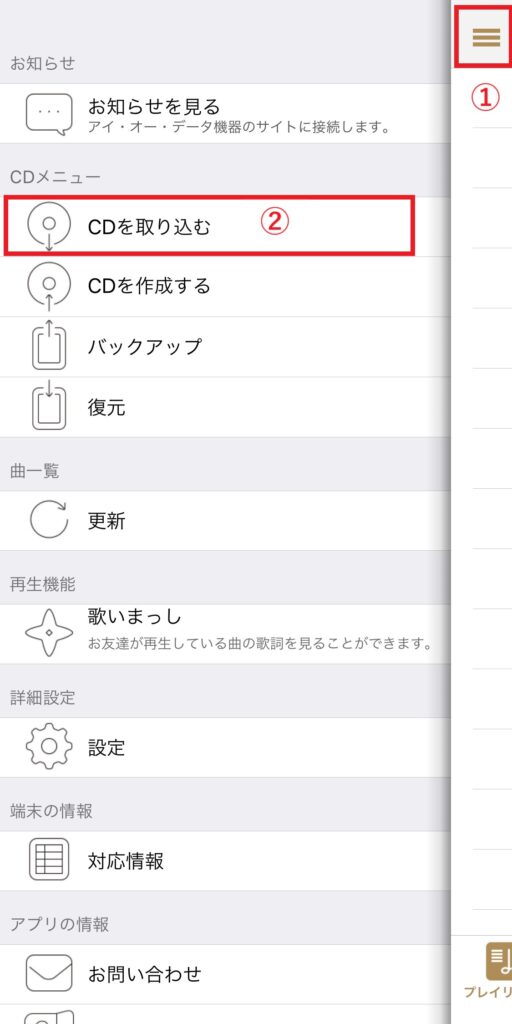
今回は、MeseMoa.の各メンバーソロ曲が収録されている、3rd Album「Solo Move」を入れてみます!
側面のボタンを押して、CDをセットします。

↓

↓
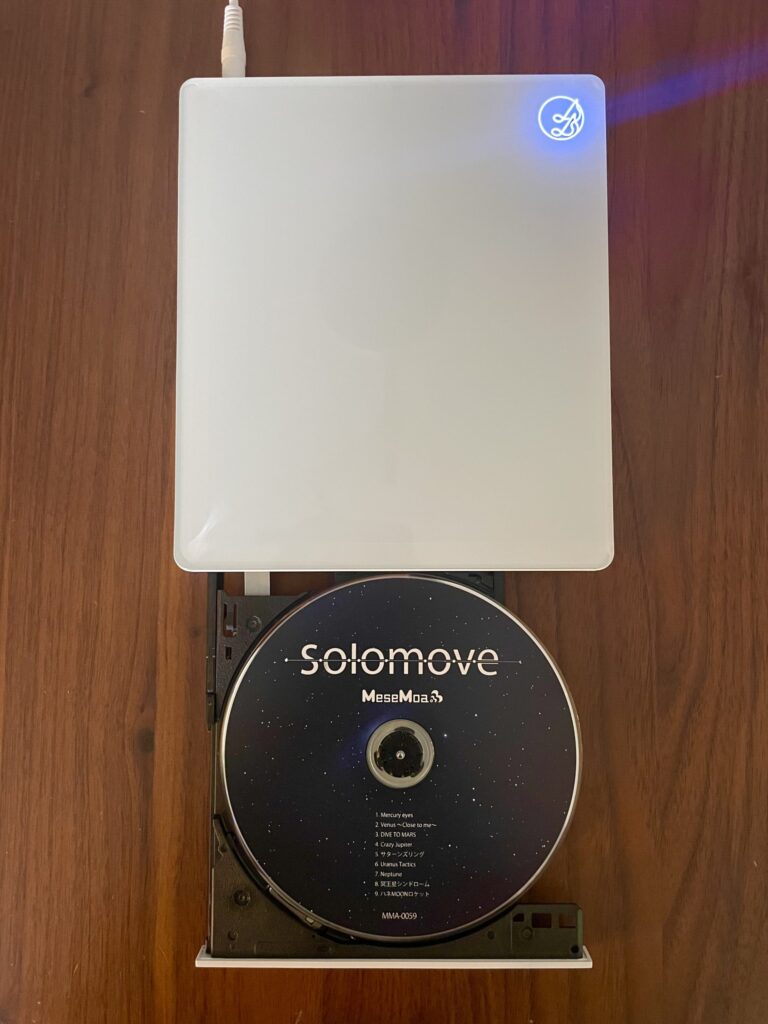
CDを入れると自動的に読み込まれ…
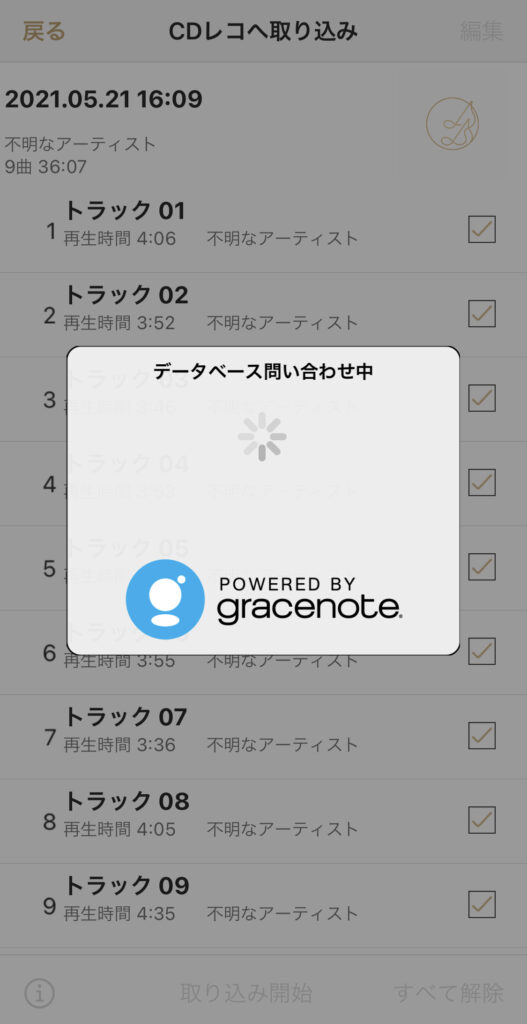
↓
「アルバムタイトル名」「曲名」が自動で出て来ます!(神!)
もちろん自分での入力は不要です!

入れない曲の「チェックマーク」を外し、「取り込み開始」。
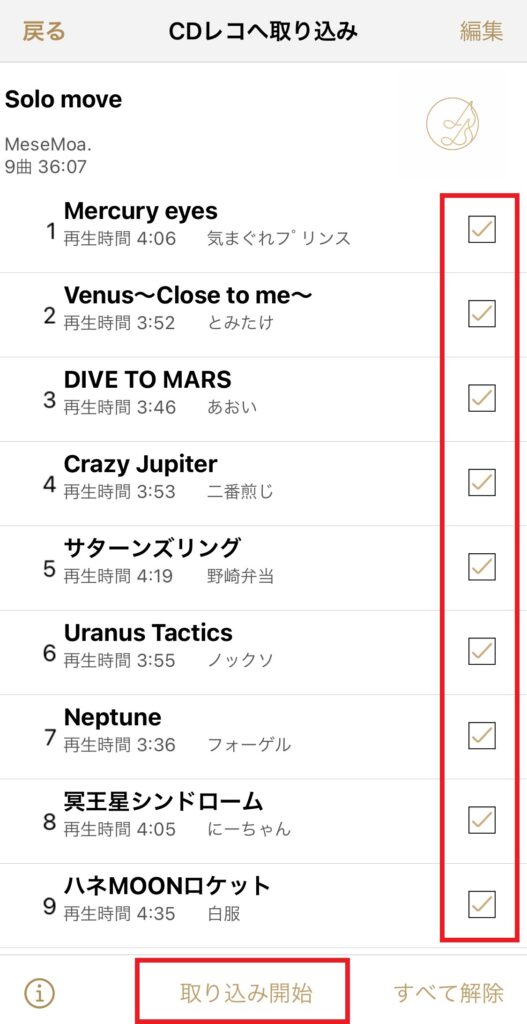
↓

取り込みが終わると、ぴょこっとCDが自動で出て来ます。
(ちょっとかわいい…)
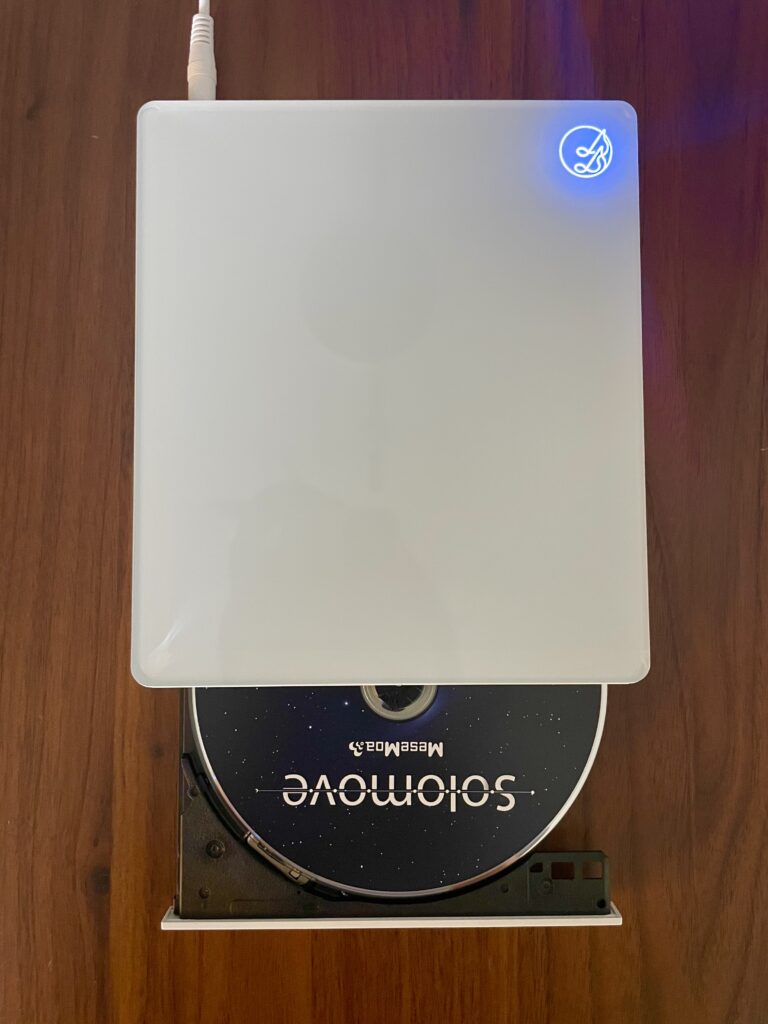
↓
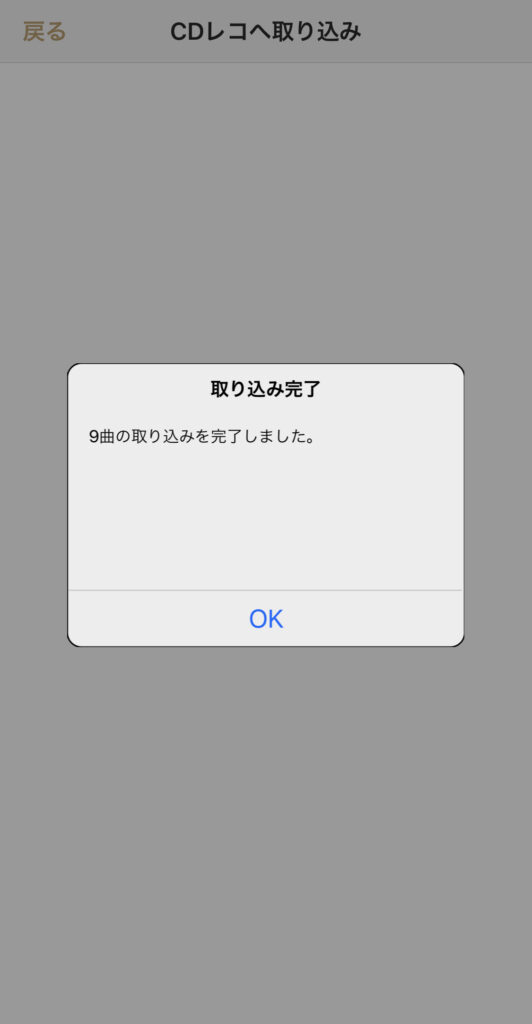 ↓
↓
無事に取り込まれました♪
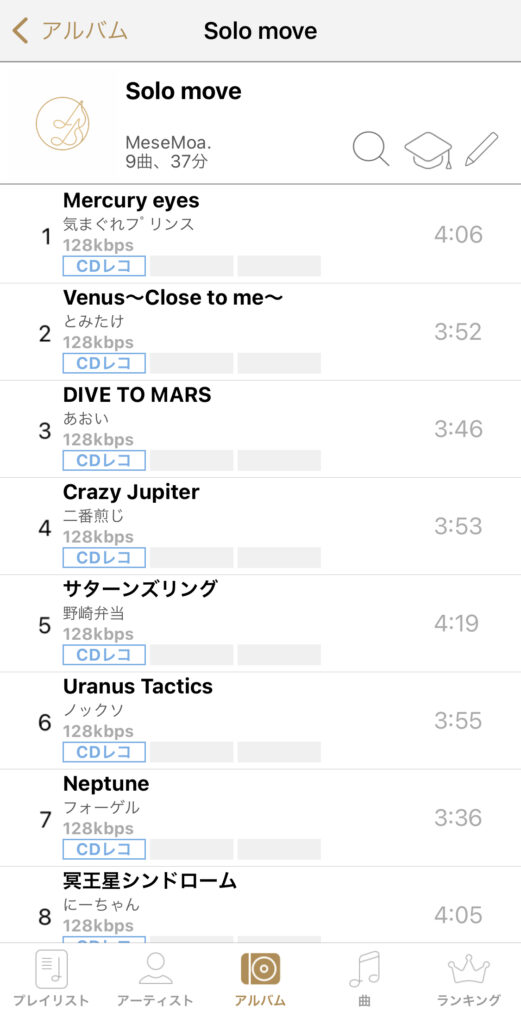
今回のCDは全部で9曲(37分)。
たったの「3分」で読み込み完了しました!
早い!すごい!
⑤初期設定方法
このCDレコは、初期設定も簡単!
4ステップありますが、これもそこまで難しいことではないので、はじめにやっておけば、あとはラクチンです♪
「アプリ CDレコ」と検索。
・iPhone用アプリ→こちら
・Android用アプリ→こちら

ドライブの側面に1か所だけ、電源(ACアダプター)用の穴があるので、繋ぎます。
さっきの写真と同じこの状態に。そして、ACアダプターは、電源に繋いでください。

すると、青く光ります。

基本的にCDを取り込む際は、屋内だと思います。
その場合、CDレコをひっくり下記写真右上の、上下に動かせそうなスイッチ(黒)がありますよね?
この「Wi-Fi帯域切替スイッチ」を「屋内モード」にします。
(おそらく、初期設定は「屋内モード」になっているはず。その時はそのまま)
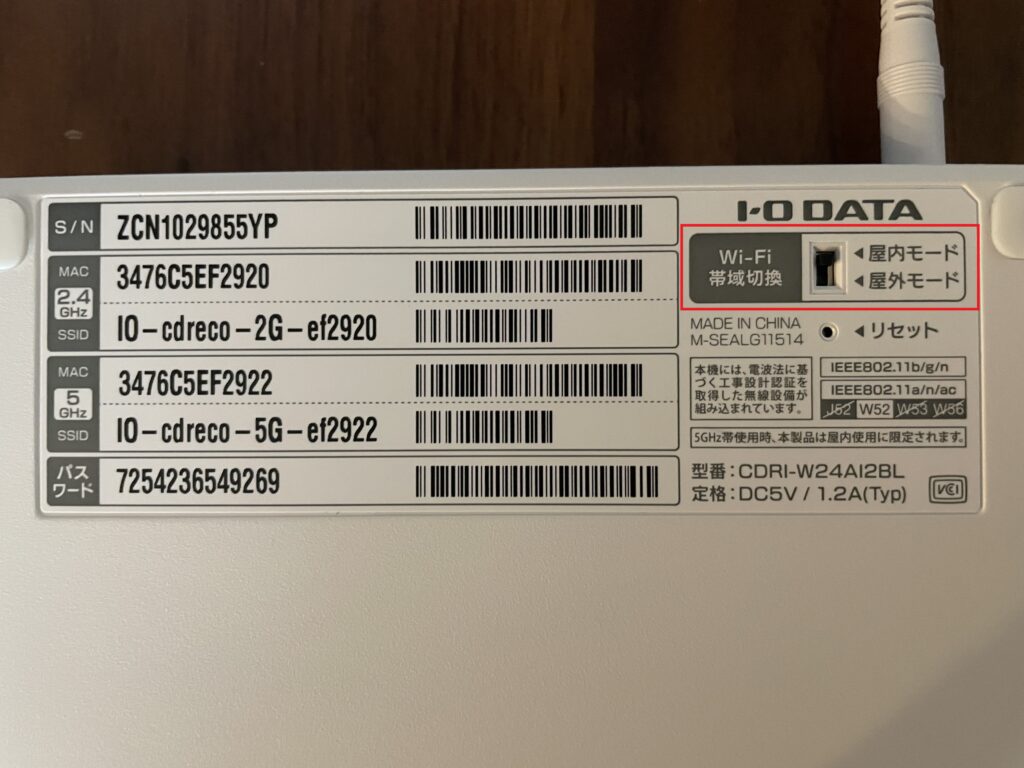
上から2つ目、3つ目の「IO-cdreco-…」と書かれている「SSID」2つと4段目の数字のみの「パスワード」をメモしてください。
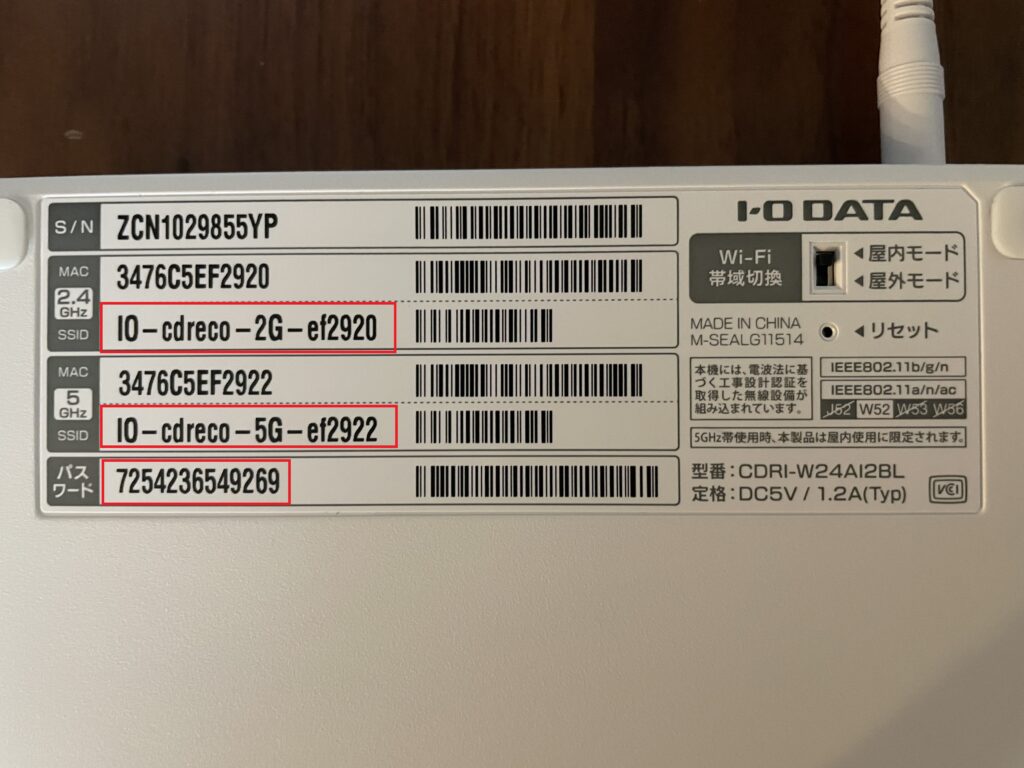
スマホにデフォルトで入っている「設定」ボタンから「Wi-Fi」を選択し、切り替えます。
自宅で既にWi-Fiを使っている方は、CDレコ用のWi-Fiに切り替え。
Wi-Fi使っていない方は、「Wi-Fiモード」を「ON」に。
CDレコが、電源に接続されれば、「マイネットワーク」の中に2つのWi-Fi候補が表示されます。
●IO-cdreco-2G-××××××
●IO-cdreco-5G-××××××
いずれかを選択。(屋外の場合は「2G」)
一番下の段にある「パスワード」を入力して接続。
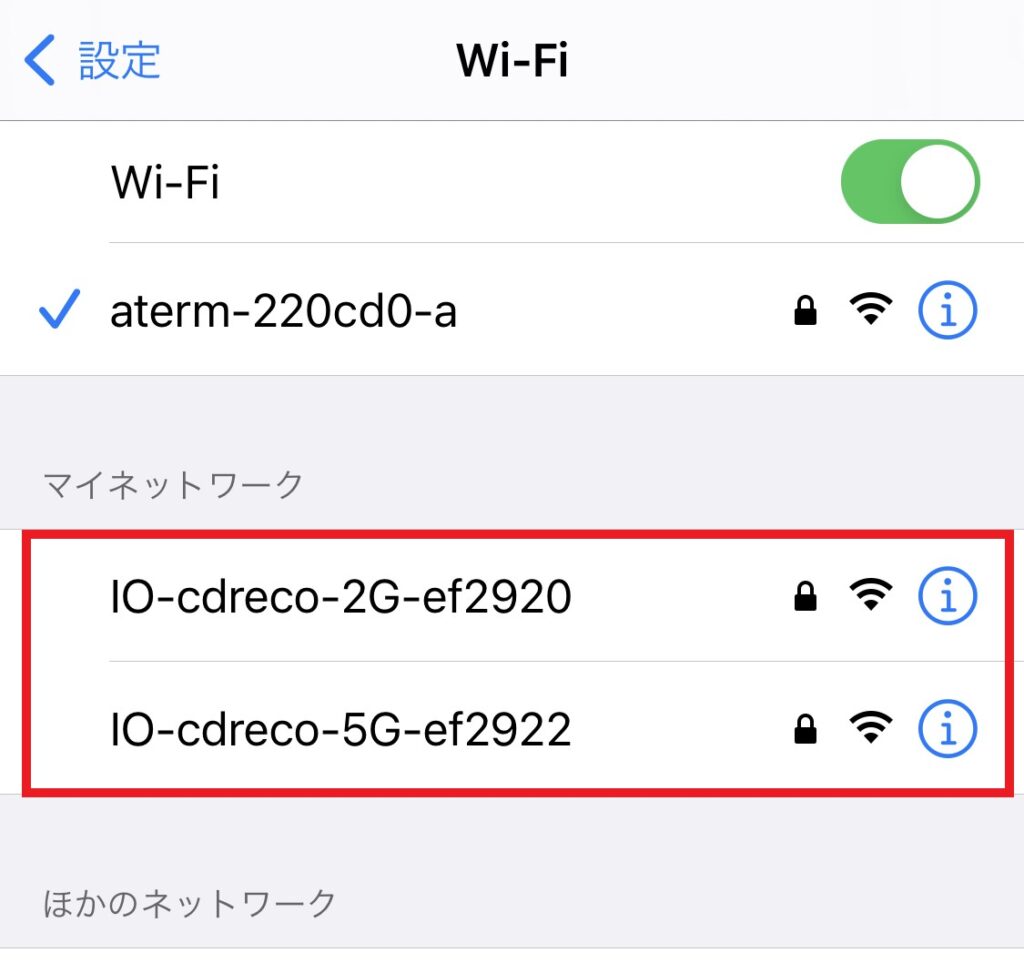
↓
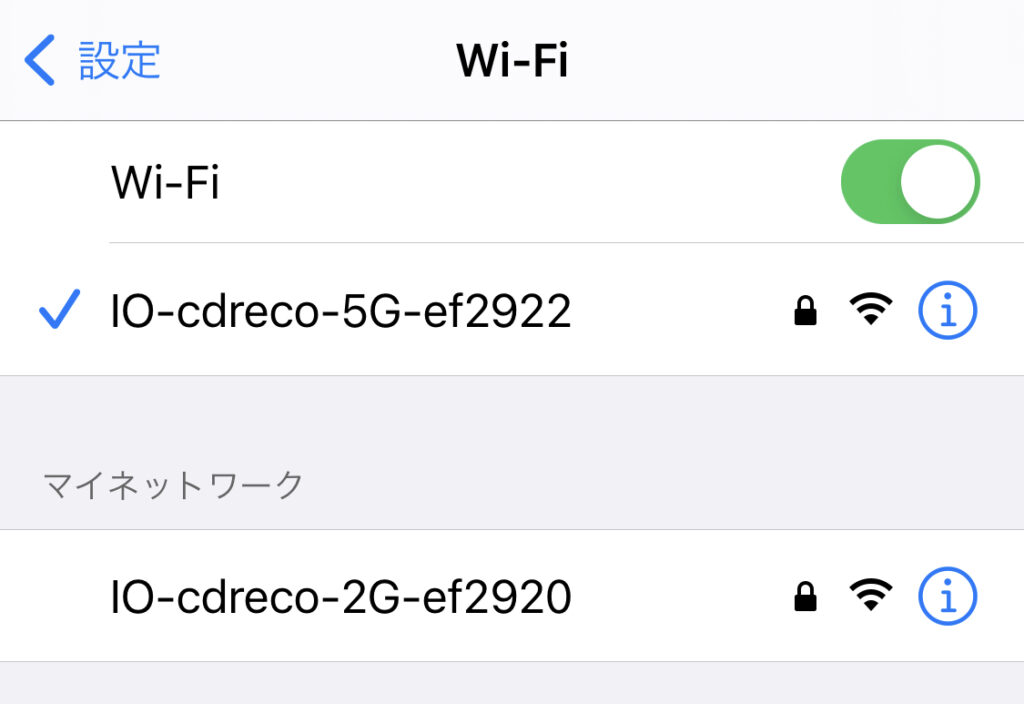
接続完了したら、こんな感じで表示されます!

※この時「インターネット未接続」という表示が出てしまいますが、気にしないでください!
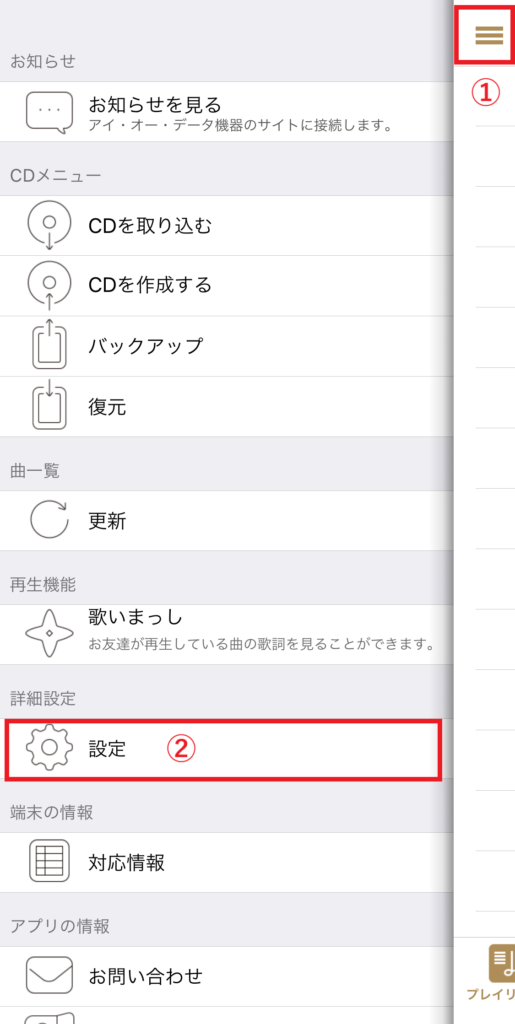
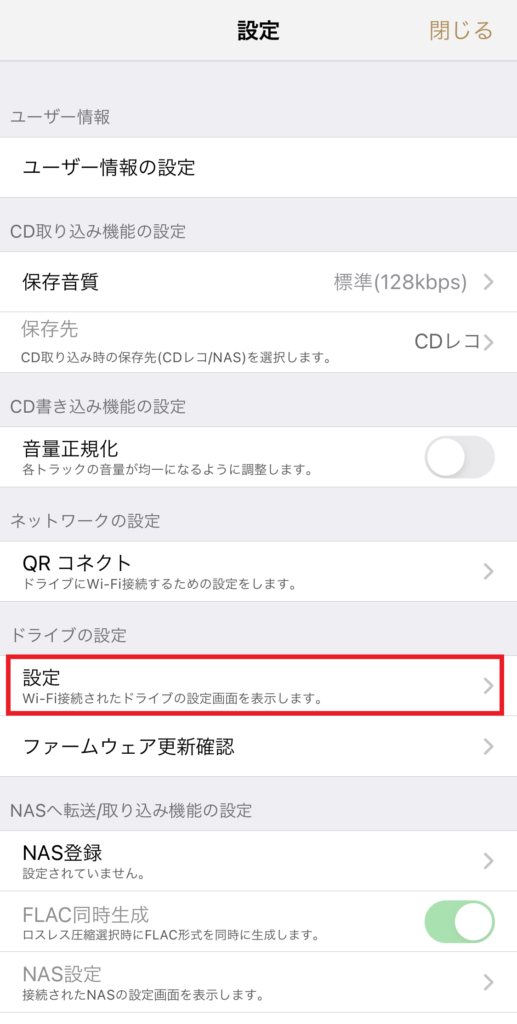
CDレコの「SSID」と「パスワード」を入力。
設定完了です!!
複雑な設定もなく、思っていたよりは簡単でした。
⑥使ってみた感想&まとめ
●とにかく、初期設定、取り込みは、ストレスがなく、簡単でした!
●説明書がなくとも、直感的に操作ができるインターフェイス。
●スマホと直接接続ではないので、取り込み中も、スマホを持ち運べるし、触ることもできるのは便利。
●スマホ画面に、好きなアーティストの名前や曲名が載ることにも感動。
●過去に自分が取り込んだ曲も、いつのまにか、歌詞やアルバムジャケットも添えられて表示されていました。再生すると、カラオケのように、文字の色が変わります。

●その他、こんなこともできます。
-リピート/シャッフル再生
-プレイリスト作成→CD作成
-音楽再生ランキング閲覧
個人的には、そこまで気にならなかったタイプですが、もしかしたらこんなことが気になる方もいらっしゃるかも…?という点としては、
●インディーズのアーティストの場合、「歌詞」や「ジャケット」は入っていません。
「アルバム名」「曲名」「アーティスト名」のみ自動で表示されます。
なので、入れたい場合は「ジャケット」は自分で、写真をアップロード。
残念ながら「歌詞」は、現時点では手入力も出来ません…。
●CDレコという独立したアプリ内に曲を取り込むため、iTunesの曲と一緒にプレイリストを作成することはできません。
ただ、個人的には、よく移動中のスマホ画面が見れない状態で聞くことが多いですし、アルバムは流れが大事で、1枚を通して聞きたいタイプなので、私としては、気になりませんでした。
一部、使用に制限はありますが(どんな機器もそうですよね…)「見た目」と「スピード感」と「操作の楽さ」で言えば、このCDレコ、機械音痴の私にはピッタリな製品かなと思いました。
アイドルMeseMoa.を応援するにあたって、新しく買って満足したものの1つです。
では、私は、これから、過去のジャニーズ、MeseMoa.(むすめん。)の曲、ゲームのサントラなど、CDでしか聞けなかった曲をスマホにパパっと取り込んで、移動中にも推しの声を聞けるようにしたいと思います♪
うん!耳回りが快適だ♪
今日もありがとうございました!

![[商品価格に関しましては、リンクが作成された時点と現時点で情報が変更されている場合がございます。] [商品価格に関しましては、リンクが作成された時点と現時点で情報が変更されている場合がございます。]](https://hbb.afl.rakuten.co.jp/hgb/20241b0b.8cf075af.20241b0c.e7f61b0f/?me_id=1269553&item_id=12893359&pc=https%3A%2F%2Fthumbnail.image.rakuten.co.jp%2F%400_mall%2Fbiccamera%2Fcabinet%2Fproduct%2F5086%2F00000007680976_a01.jpg%3F_ex%3D240x240&s=240x240&t=picttext)



コメント